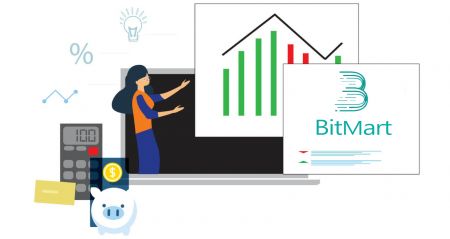Kā reģistrēties un pieteikties kontā BitMart Broker
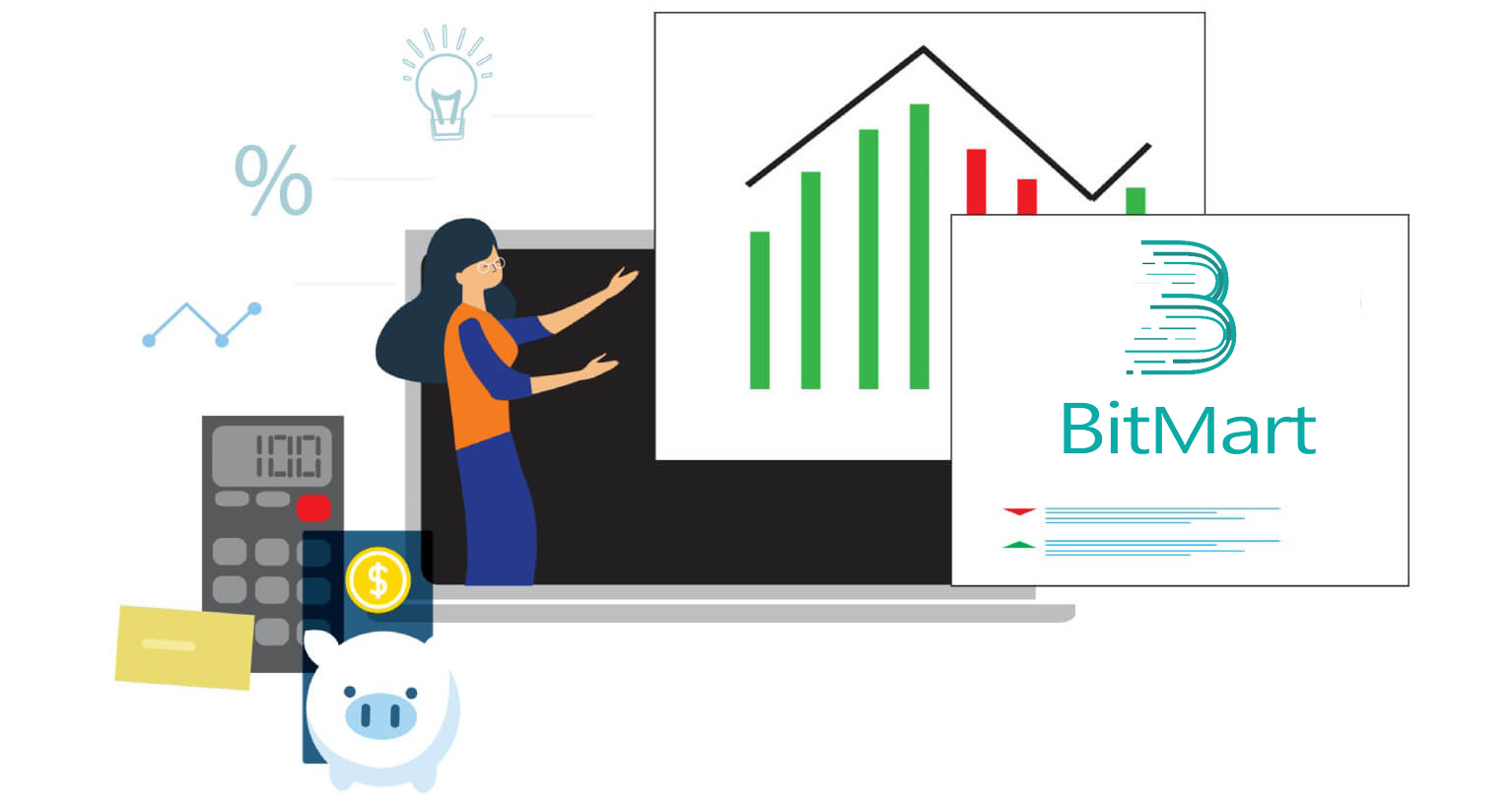
Kā reģistrēties BitMart
Kā reģistrēties BitMart kontam [PC]
Reģistrējieties ar e-pasta adresi
1. darbība: apmeklējiet vietni https://www.bitmart.com un noklikšķiniet uz [ Sākt darbu]
.png)
2.darbība: varat reģistrēties, izmantojot e-pastu vai mobilo tālruni . Šeit mēs ņemam "reģistrēties pa e-pastu" kā piemēru. Noklikšķiniet uz [ E-pasts]
.png)
3.darbība: ievadiet [ jūsu e-pasta adrese] un iestatiet [ pieteikšanās paroli]
.png)
4.darbība: ja jūs uzaicina citi, noklikšķiniet uz [ Pievienot ielūguma kodu] un ievadiet [jūsu ieteikuma kods] . Ja nē, vienkārši izlaidiet šo sadaļu.
.png)
.png)
5.darbība: pārbaudiet [ Lietotāja līgums un privātā politika]
.png)
6. darbība: noklikšķiniet uz [ Reģistrēties] . Pēc tam jūs redzēsit e-pasta verifikācijas lapu.
.png)
7.darbība. Pārbaudiet [ jūsu reģistrētais e-pasts] un ievadiet sešciparu [ E-pasta verifikācijas kodu] un noklikšķiniet uz [ Iesniegt]
.png)
Apsveicam, viss ir gatavs! Tagad varat piekļūt BitMart un sākt tirgot savus iecienītākos kriptovalūtus!
 Lai labāk nodrošinātu jūsu konta un līdzekļu drošību, mēs saviem lietotājiem prasām pēc iespējas ātrāk pabeigt divu faktoru autentifikāciju.
Lai labāk nodrošinātu jūsu konta un līdzekļu drošību, mēs saviem lietotājiem prasām pēc iespējas ātrāk pabeigt divu faktoru autentifikāciju.
Reģistrējieties ar tālruņa numuru
1. darbība: apmeklējiet vietni https://www.bitmart.com un noklikšķiniet uz [ Sākt darbu]

2.darbība: varat reģistrēties pa e-pastu vai tālruni . Šeit mēs ņemam piemēru "reģistrēties pa tālruni" . Noklikšķiniet uz [ Tālrunis]

3. darbība: ievadiet [jūsu valsts kods] , [jūsu tālruņa numurs] un iestatiet [pieteikšanās paroli]

. 4. darbība: ja jūs uzaicināja citi, noklikšķiniet uz [ Pievienot ielūguma kodu] un ievadiet [jūsu ieteikuma kods] . Ja nē, vienkārši izlaidiet šo sadaļu.

.png)
5. darbība: pārbaudiet [ Lietotāja līgums un privātā politika]
.png)
6. darbība: noklikšķiniet uz [ Reģistrēties] . Pēc tam jūs redzēsit lapu Tālruņa verifikācija.

7.darbība: pārbaudiet tālruni, ievadiet sešciparu [ Tālruņa verifikācijas kods] un noklikšķiniet uz [ Iesniegt]

Apsveicam, viss ir gatavs! Tagad varat piekļūt BitMart un sākt tirgot savus iecienītākos kriptovalūtus!
 Lai labāk nodrošinātu jūsu konta un līdzekļu drošību, mēs saviem lietotājiem prasām pēc iespējas ātrāk pabeigt divu faktoru autentifikāciju.
Lai labāk nodrošinātu jūsu konta un līdzekļu drošību, mēs saviem lietotājiem prasām pēc iespējas ātrāk pabeigt divu faktoru autentifikāciju.
Kā reģistrēties BitMart kontam [Mobile]
Reģistrējieties, izmantojot lietotni BitMart
1. darbība. Atveriet lejupielādēto lietotni BitMart [ BitMart App IOS ] vai [ BitMart App Android ], noklikšķiniet uz [ augšējā kreisā ikona] .

2.darbība : noklikšķiniet uz [ Pieteikties]

3. darbība : noklikšķiniet uz [ Reģistrēties]

4.darbība . Varat reģistrēties, izmantojot e-pastu vai mobilo tālruni . Šeit mēs ņemam "reģistrēties pa e-pastu" kā piemēru. Noklikšķiniet uz [ E-pasts] .

5. darbība: ievadiet [jūsu e-pasta adrese] un iestatiet [ pieteikšanās paroli] .

6. darbība. Ja jūs uzaicina citi, noklikšķiniet uz [ Pievienot ielūguma kodu] un ievadiet [jūsu ieteikuma kods] . Ja nē, vienkārši izlaidiet šo sadaļu.

7.darbība: pārbaudiet [ Lietotāja līgums un privātā politika]

8.darbība: noklikšķiniet uz [ Reģistrēties] . Pēc tam jūs redzēsit e-pasta verifikācijas lapu .

9.darbība: pārbaudiet savu reģistrēto e-pastu un ievadiet sešciparu [ e- pasta verifikācijas kodu] un noklikšķiniet uz [ Iesniegt] .
Apsveicam, viss ir gatavs! Tagad varat piekļūt BitMart un sākt tirgot savus iecienītākos kriptovalūtus!
Lai labāk nodrošinātu jūsu tirdzniecību BitMart, mēs pieprasām, lai mūsu lietotāji vienu reizi pabeigtu divu faktoru autentifikāciju.
Reģistrēties, izmantojot mobilo tīmekli (H5)
1. darbība. Tālrunī atveriet vietni bitmart.com , noklikšķiniet uz [ Sākt darbu]

2.darbība : varat reģistrēties, izmantojot e-pastu vai mobilo tālruni . Šeit mēs ņemam "reģistrēties pa e-pastu" kā piemēru. Noklikšķiniet uz [ E-pasts] .

3. darbība : ievadiet [ jūsu e-pasta adresi] un iestatiet [ pieteikšanās paroli] .

4.darbība: ja jūs uzaicina citi, noklikšķiniet uz [ Pievienot ielūguma kodu] un ievadiet [jūsu ieteikuma kods] . Ja nē, vienkārši izlaidiet šo sadaļu.


5.darbība: pārbaudiet [ Lietotāja līgums un privātā politika] .

6. darbība: noklikšķiniet uz [ Reģistrēties] . Pēc tam jūs redzēsit e-pasta verifikācijas lapu.

7.darbība. Pārbaudiet savu reģistrēto e-pastu un ievadiet sešciparu [ E-pasta verifikācijas kodu] un noklikšķiniet uz [ Iesniegt]
.jpg)
Apsveicam, viss ir gatavs! Tagad varat piekļūt BitMart un sākt tirgot savus iecienītākos kriptovalūtus!
Lai labāk nodrošinātu jūsu tirdzniecību BitMart, mēs pieprasām, lai mūsu lietotāji vienu reizi pabeigtu divu faktoru autentifikāciju.
Lejupielādējiet lietotni BitMart
Lejupielādējiet lietotni BitMart iOS
1. Pierakstieties ar savu Apple ID, atveriet App Store, atlasiet meklēšanas ikonu apakšējā labajā stūrī; vai Noklikšķiniet uz šīs saites, pēc tam atveriet to savā tālrunī: https://www.bitmart.com/mobile/download/inner

2. Meklēšanas joslā ievadiet [ BitMart] un nospiediet [meklēt] .
.jpg)
3. Nospiediet [GET] , lai to lejupielādētu.

4. Pēc instalēšanas atgriezieties mājaslapā un atveriet savu Bitmart lietotni, lai sāktu darbu .
Lejupielādējiet Android lietotni BitMart
1. Atveriet Play veikalu, meklēšanas joslā ievadiet [BitMart] un nospiediet [meklēt] ; Vai noklikšķiniet uz šīs saites, pēc tam atveriet to savā tālrunī: https://www.bitmart.com/mobile/download/inner

2. Noklikšķiniet uz [Instalēt] , lai to lejupielādētu; 3. Lai sāktu darbu

, atgriezieties sākuma ekrānā un atveriet savu Bitmart lietotni .
Bieži uzdotie jautājumi (FAQ) par reģistrēšanos
Atsaistīt vai atiestatīt My Google2FA
Ja nejauši zaudējāt piekļuvi savam e-pastam, tālrunim vai Google autentifikatoram, lūdzu, izpildiet tālāk sniegtos norādījumus, lai atiestatītu savu Google2FA.
Lai atsaistītu vai atiestatītu Google2FA , jums ir jāiesniedz atbalsta biļete . Lai sāktu, pārliecinieties, ka jums ir šādi dokumenti un informācija:
1. Tālruņa numurs vai e-pasta adrese, ko izmantojat, lai reģistrētos BitMart.
2. Jūsu ID kartes priekšējie un aizmugurējie attēli. (Attēliem un ID numuram jābūt salasāmam.)
3.Fotoattēls, kurā jūs turat ID kartes priekšpusi, un piezīme, kurā paskaidrots jūsu atbalsta pieprasījums. (Pašbilde nav pieņemama. Fotoattēlam, ID numuram un piezīmei ir jābūt salasāmam.)
- Piezīmē OBLIGĀTI jāiekļauj jūsu pieprasījuma datums un paskaidrojums, lūdzu, skatiet tālāk redzamo piemēru:
- 20190601 (gggg/mm/dd), pieprasot atsaistīt Google 2FA manā BitMart kontā
4.Informācija par marķiera nosaukumu, kuram ir visvairāk līdzekļu jūsu BitMart kontā VAI jebkuri iemaksas un izņemšanas ieraksti. Jums OBLIGĀTI jānorāda vismaz viena informācija. Mēs ļoti iesakām jums sniegt pēc iespējas vairāk informācijas, lai mēs varētu ātrāk apstrādāt jūsu pieprasījumu.
5. Derīgs tālruņa numurs vai e-pasta adrese, lai mūsu klientu atbalsta dienests varētu ar jums sazināties, ja nepieciešams.
Iesniedziet visus savus dokumentus un informāciju, izmantojot atbalsta centru: https://support.bmx.fund/hc/en-us/requests/new
Lūdzu, ņemiet vērā:
Ja neesat pabeidzis identitātes autentifikāciju (KYC) savam BitMart kontam un jūsu kopējais atlikums ir lielāks par 0,1BTC, jums OBLIGĀTI jāsniedz 3.punktā minētā informācija. Ja nesniegsiet nepieciešamo informāciju, mēs noraidīsim jūsu pieprasījumu par Google 2FA atsaistīšanu vai atiestatīšanu.
Lejupielādējiet lietotni Google autentifikators
Android
Lai savā Android ierīcē izmantotu Google autentifikatoru, tai ir jābūt operētājsistēmai Android2.1 vai jaunākai versijai.
- Savā Android tālrunī vai planšetdatorā apmeklējiet pakalpojumu Google Play .
- Meklējiet Google autentifikatoru .
- Lejupielādējiet un instalējiet lietojumprogrammu.
iPhone iPad
Lai lietotu Google autentifikatoru savā iPhone, iPod Touch vai iPad, ierīcē ir jābūt jaunākajai operētājsistēmai. Turklāt, lai iestatītu lietotni savā iPhone tālrunī, izmantojot QR kodu, jums ir jābūt 3G vai jaunākam modelim.
- Savā iPhone tālrunī vai iPad planšetdatorā apmeklējiet App Store.
- Meklējiet Google autentifikatoru .
- Lejupielādējiet un instalējiet lietojumprogrammu.
Lietotnes Google autentifikators iestatīšana
Android
- Savā Android tālrunī vai planšetdatorā atveriet lietojumprogrammu Google autentifikators.
- Ja šī ir pirmā reize, kad izmantojat Autentifikatoru, pieskarieties pie Sākt . Lai pievienotu jaunu kontu, apakšējā labajā stūrī izvēlieties Pievienot .
-
Lai saistītu savu mobilo ierīci ar kontu:
- Izmantojot QR kodu : atlasiet Skenēt svītrkodu . Ja lietotne Autentifikators nevar atrast svītrkoda skenera lietotni jūsu mobilajā ierīcē, iespējams, jums tiks piedāvāts to lejupielādēt un instalēt. Ja vēlaties instalēt svītrkoda skenera lietotni, lai varētu pabeigt iestatīšanas procesu, atlasiet Instalēt un pēc tam veiciet instalēšanas procesu. Kad lietotne ir instalēta, atkārtoti atveriet Google autentifikatoru un pēc tam pavērsiet kameru pret QR kodu datora ekrānā.
- Slepenās atslēgas izmantošana : atlasiet Ievadīt sniegto atslēgu un pēc tam lodziņā "Ievadiet konta nosaukumu" ievadiet sava BitMart konta e-pasta adresi. Pēc tam datora ekrāna sadaļā Ievadiet kodu ievadiet slepeno atslēgu . Pārliecinieties, vai esat izvēlējies atslēgu balstīt uz laiku , pēc tam atlasiet Pievienot .
- Lai pārbaudītu, vai lietojumprogramma darbojas, ievadiet verifikācijas kodu savā mobilajā ierīcē datora lodziņā zem Ievadīt kodu un pēc tam noklikšķiniet uz Verificēt .
- Ja kods ir pareizs, jūs redzēsit apstiprinājuma ziņojumu. Noklikšķiniet uz Gatavs , lai turpinātu iestatīšanas procesu. Ja kods ir nepareizs, mēģiniet ģenerēt jaunu verifikācijas kodu savā mobilajā ierīcē un pēc tam ievadiet to datorā. Ja problēmas joprojām pastāv, iespējams, vēlēsities pārbaudīt, vai ierīces laiks ir pareizs, vai lasiet par izplatītākajām problēmām .
iPhone iPad
- Savā iPhone tālrunī vai iPad planšetdatorā atveriet lietojumprogrammu Google autentifikators.
- Ja šī ir pirmā reize, kad izmantojat Autentifikatoru, pieskarieties pie Sākt iestatīšanu . Lai pievienotu jaunu kontu, apakšējā labajā stūrī pieskarieties vienumam Pievienot .
-
Lai saistītu savu mobilo ierīci ar kontu:
- Svītrkoda izmantošana : pieskarieties "Skenēt svītrkodu" un pēc tam pavērsiet kameru pret QR kodu datora ekrānā.
- Manuālās ievades izmantošana : pieskarieties "Manuālā ievade" un ievadiet sava BitMart konta e-pasta adresi. Pēc tam lodziņā zem "Atslēga" ievadiet datora ekrāna slepeno atslēgu. Pēc tam ieslēdziet funkciju Pamatojoties uz laiku un pieskarieties pie Gatavs.
- Ja kods ir pareizs, tiks parādīts apstiprinājuma ziņojums. Noklikšķiniet uz Gatavs , lai apstiprinātu. Ja kods ir nepareizs, mēģiniet ģenerēt jaunu verifikācijas kodu savā mobilajā ierīcē un pēc tam ievadiet to datorā. Ja problēmas joprojām pastāv, iespējams, vēlēsities pārbaudīt, vai ierīces laiks ir pareizs, vai lasiet par izplatītākajām problēmām .
Kā pieteikties BitMart
Kā pieteikties savā BitMart kontā [PC]
Piesakieties ar e-pastu
1. Apmeklējiet BitMart.com , izvēlieties [ Pierakstīties]
2. Noklikšķiniet uz [ Email]

3. Ievadiet [ jūsu e-pasta adrese] un [ savu paroli] ; pēc tam noklikšķiniet uz [ Pierakstīties]
.png)
4. Tagad jūs redzēsiet lapu E-pasta verifikācija ; Pārbaudiet savu e-pastu un ievadiet sešciparu [ E-pasta verifikācijas kods] ; pēc tam noklikšķiniet uz [Iesniegt]
.png)
Tagad esat pabeidzis pieteikšanos BitMart kontā, izmantojot e-pastu.
Piesakieties ar tālruni
1. Apmeklējiet vietni BitMart.com , izvēlieties [ Pierakstīties]
2. Noklikšķiniet uz [ Tālrunis]
.png)
3. Ievadiet [ jūsu valsts kods] , [ jūsu tālruņa numurs] un [ jūsu pieteikšanās parole] ; pēc tam noklikšķiniet uz [ Pierakstīties]
.png)
4. Tagad jūs redzēsit lapu Tālruņa verifikācija ; Pārbaudiet savu tālruni , saņemsiet ienākošo zvanu, pēc tam ievadiet sešciparu [ Tālruņa verifikācijas kodu] un noklikšķiniet uz [ Iesniegt]
.png)
Tagad esat pabeidzis pieteikšanos BitMart kontā, izmantojot tālruni.
Kā pieteikties savā BitMart kontā [Mobile]
Piesakieties, izmantojot mobilo tīmekli
Piesakieties ar e-pastu
1. Apmeklējiet vietni BitMart.com ; un noklikšķiniet uz ikonas augšējā labajā stūrī ;
2. Noklikšķiniet uz [ Pierakstīties]

3. Noklikšķiniet uz [ E-pasts]
.jpg)
4. Ievadiet [ jūsu e-pasta adrese] un [jūsu parole], pēc tam noklikšķiniet uz [ Pierakstīties]

5. Pārbaudiet savu e-pastu un ievadiet sešciparu [ E-pasta verifikācijas kodu]; pēc tam noklikšķiniet uz [Iesniegt]
.jpg)
6. Noklikšķiniet uz [ Apstiprināt] , lai pabeigtu pieteikšanos ar e-pastu mobilajā tīmeklī.
.jpg)
Piesakieties ar tālruni
1. Apmeklējiet vietni BitMart.com ; un noklikšķiniet uz ikonas augšējā labajā stūrī

2. Noklikšķiniet uz [ Pierakstīties]

3. Noklikšķiniet uz [ Tālrunis]

4. Ievadiet [ jūsu valsts kods] , [jūsu tālruņa numurs] un [ jūsu parole] , pēc tam noklikšķiniet uz [ Pierakstīties]

5.Pārbaudiet tālruni , saņemsiet ienākošo zvanu, pēc tam ievadiet sešciparu [ Tālruņa verifikācijas kods], pēc tam noklikšķiniet uz [Iesniegt]
.jpg)
6. Noklikšķiniet uz [ Apstiprināt] , lai pabeigtu pieteikšanos ar Phone on Mobile Web.
.jpg)
Piesakieties, izmantojot mobilo APP
Piesakieties ar e-pastu
1. Atveriet BitMart App, ko lejupielādējāt savā tālrunī; un noklikšķiniet uz augšējās kreisās puses ikonas .
2. Noklikšķiniet uz [ Pieteikties]

3. Noklikšķiniet uz [ E-pasts]
.jpg)
4. Ievadiet [ jūsu e-pasta adrese] un [ jūsu parole];pēc tam noklikšķiniet uz [ Pieteikties]
.jpg)
5. Pārbaudiet savu e-pastu un ievadiet sešciparu [ Email Verification code]; pēc tam noklikšķiniet uz [Iesniegt]
.jpg)
6. Noklikšķiniet uz [ Apstiprināt] , lai pabeigtu pieteikšanos ar e-pastu mobilajā APP.
.jpg)
Piesakieties ar tālruni
1. Atveriet BitMart App, ko lejupielādējāt savā tālrunī; un noklikšķiniet uz augšējās kreisās puses ikonas

2. Noklikšķiniet uz [ Pieteikties]

3. Noklikšķiniet uz [ Mobilais]

4. Ievadiet [ jūsu valsts kods] , [ jūsu tālruņa numurs] un [ jūsu parole] , pēc tam noklikšķiniet uz [ Pieteikties]

5. Pārbaudiet savu tālruni , jūs saņemsiet ienākošo zvanu, pēc tam ievadiet sešciparu [ Tālruņa verifikācijas kodu], pēc tam noklikšķiniet uz [Iesniegt]

6. Noklikšķiniet uz [ Apstiprināt] , lai pabeigtu pieteikšanos ar Phone on Mobile APP.
.jpg)